「どのパソコンを選べばいいのかわからない…」
そんなあなたに向けて、今回は【CPU・メモリ・ストレージ(SSD)】の選び方をわかりやすく、人間の能力レベルに例えて解説します。
Contents
🧠 CPU性能:頭脳にあたる部分(処理能力)
CPUは「人間の頭脳」。どれだけ速く・同時に処理できるかを決める最重要パーツです。
✅ ランク別に解説(2025年版)
| ランク | 代表的CPU(Intel / AMD) | 性能イメージ | 向いている人・用途 |
|---|---|---|---|
| 🥇ハイエンド | Core i7 / i9(第13~14世代) Ryzen 7 / 9 7000番台 | 一流ビジネスマン級:同時処理も余裕 | 動画編集・CAD・AI・仮想環境など重作業 |
| 🥈ミドル | Core i5(第12~13世代) Ryzen 5 7000番台 | 仕事もプライベートもこなすオールラウンダー | Excel/ブラウジング/資料作成/簡単な編集 |
| 🥉エントリー | Core i3(第10世代~) Ryzen 3 Intel Nシリーズ | 学生バイト級:軽作業のみ可 | ネット・メール・事務用途限定 |
🧮 メモリ(RAM):短期記憶力にあたる
メモリは「机の広さ」。作業中の情報を一時的に置く場所です。
✅ 目安と用途
| メモリ容量 | できること | おすすめユーザー |
|---|---|---|
| 4GB | ブラウザ+メールのみ|重くなる | 最低限(絶対だめ) |
| 8GB | ExcelやWordを同時使用|まぁまぁに動く | 一般事務・テレワーク (おすすめしません ) |
| 16GB | 複数アプリ+画像編集も快適 | クリエイティブ系・パワーユーザー(おすすめ) |
| 32GB以上 | 動画編集・仮想化・大規模処理向き | 技術者・開発者・映像制作向け |
💾 SSD:保存庫(作業の速さと体感速度)
SSDは「本棚+道具の出し入れ速度」。データの読み書き速度=PC全体の“速さの体感”に直結します。
✅ 種類と違い(速さ順)
| 種類 | 特徴 | 接続規格 | 速度目安 |
|---|---|---|---|
| 🔺 M.2 NVMe SSD | 最速・小型・主流(ゲーミングや業務向け) | PCIe | 非常に高速(最大7000MB/s) |
| ◾ 2.5インチ SATA SSD | 安価・そこそこ速い・多くのPCで採用 | SATA | 普通(最大550MB/s) |
| ⬇ HDD | 安いが遅い・動作音あり | SATA | 非常に遅い(100MB/s以下) (おすすめしません) |
💡 容量の考え方:外付けHDDを使うのもアリ
- OS+アプリ使用だけなら → 256GB SSDでも十分
- 写真・動画・資料が多いなら → 512GB以上
- 安く抑えるなら → 内蔵SSDは256GB+外付けHDD(1TB〜)で分散保管
🔐 外付けHDDならバックアップにも最適。万が一のトラブルにも強くなります。
✅ まとめ:用途別おすすめ構成(2025年版)
| 用途 | CPU | メモリ | ストレージ |
|---|---|---|---|
| ネット中心 | Core i3 / Ryzen 3 | 8GB | SSD 256GB(M.2 or SATA) |
| テレワーク・軽編集 | Core i5 / Ryzen 5 | 16GB | SSD 512GB(M.2 NVMe) |
| 動画編集・開発 | Core i7 / Ryzen 7 | 32GB | SSD 1TB以上(M.2 NVMe)+外付けHDD |
🔍 購入時のチェックポイント
- 🔋 バッテリー時間と重さ(持ち歩き前提なら)
- 🌐 Wi-Fi6やBluetooth 5.3など通信規格の対応
- 💻 OSはWindows 11 Homeで十分/業務用途はProも検討
リンク







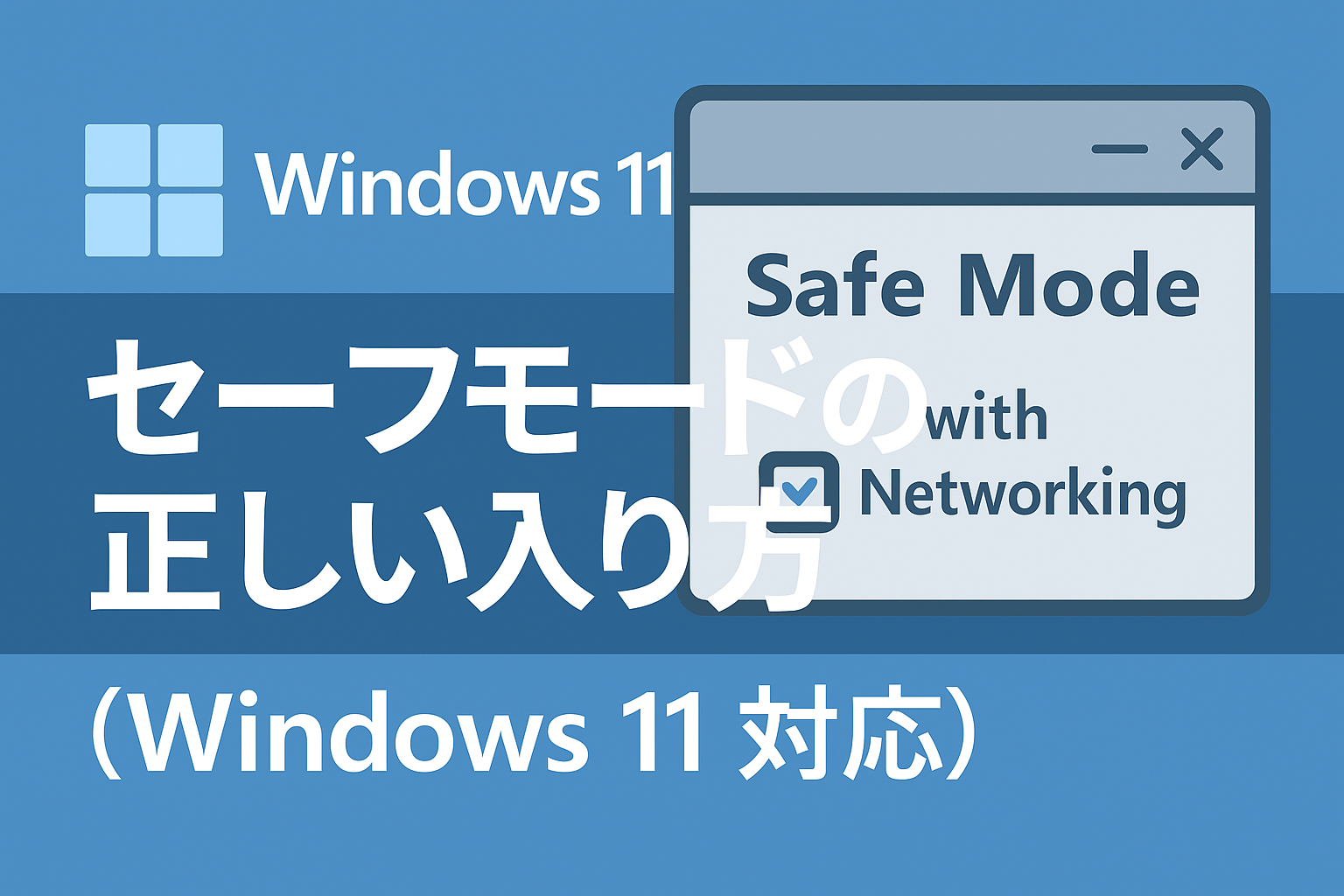

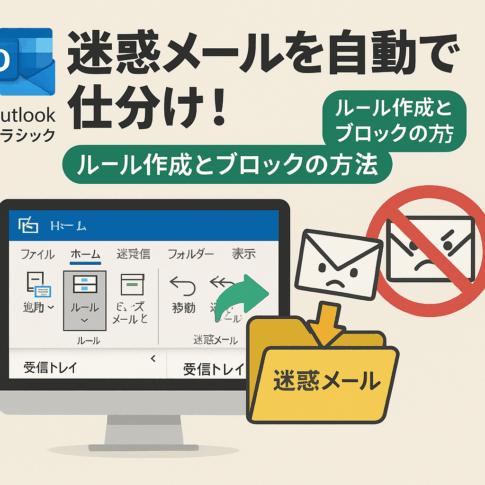
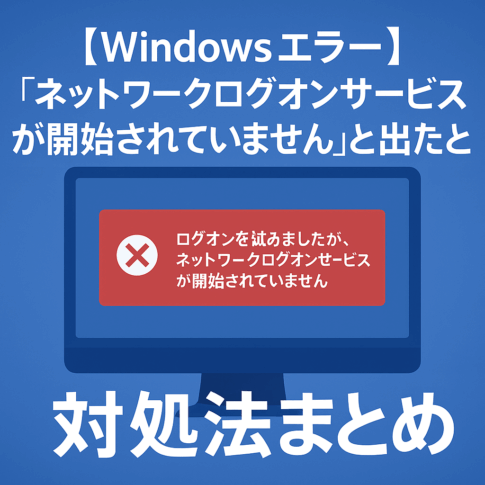


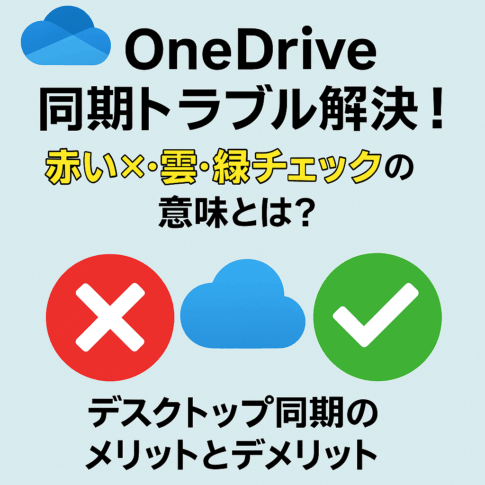

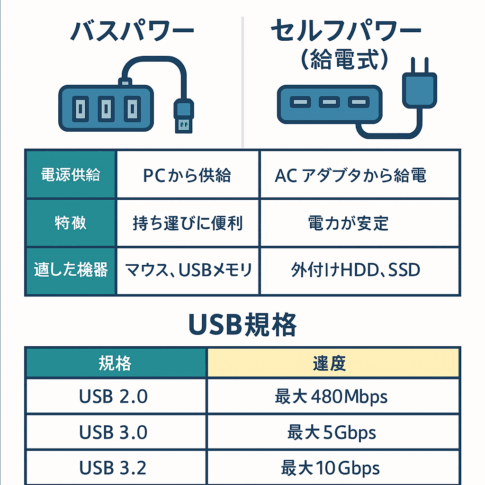
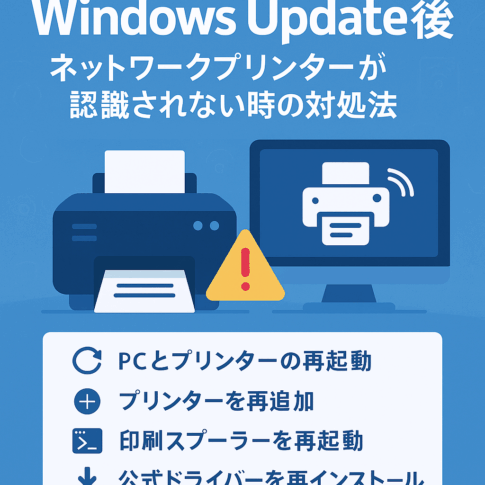










OFFICE付きでメモリ16GB SSD512GB 悪くないと思います